Náhled aplikace
Když vytváříte aplikaci, je užitečné zobrazit náhled aplikace a podívat se, jak bude vypadat u vašich uživatelů. Pomocí funkce náhledu aplikace uvidíte, jak se vaše aplikace zobrazuje na různých zařízeních a v různých velikostech. Zobrazení náhledu aplikace je zvláště výhodné, když vytváříte responzivní aplikaci.
Chcete-li zobrazit náhled aplikace, otevřete aplikaci pro úpravy v Power Apps Studio a v nabídce akcí vyberte  Náhled aplikace.
Náhled aplikace.
Pomocí možností náhledu můžete pomocí nástroje pro výběr zařízení zjistit, jak vaše aplikace vypadá na různých zařízeních.
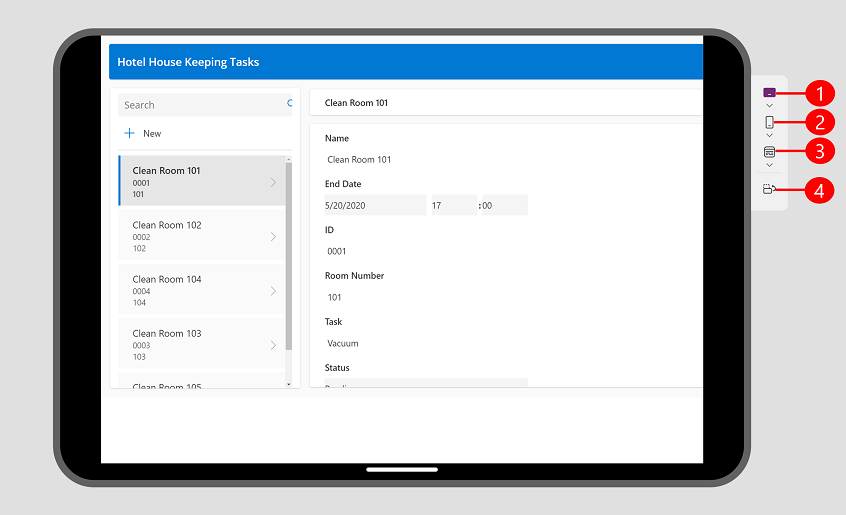
Legenda:
- Tabletová zařízení: Umožňuje vám vybrat si z běžných tabletových zařízení od několika výrobců spolu s možností vybrat si vlastní velikost podle vašich potřeb. Tato možnost zobrazuje rám zařízení a bezpečnou zónu zařízení, která se zobrazuje jako černá oblast buď nahoře a dole, nebo po stranách v závislosti na orientaci zařízení. Zobrazuje také černou oblast s domovskou lištou ve spodní části.
- Mobilní zařízení: Umožňuje vám vybrat si z běžných telefonů od různých výrobců spolu s možností vybrat si vlastní velikost podle vašich potřeb. Tato možnost zobrazuje rám zařízení a bezpečnou zónu zařízení, která se zobrazuje jako černá oblast buď nahoře a dole, nebo po stranách v závislosti na orientaci zařízení. Zobrazuje také černou oblast s domovskou lištou ve spodní části.
- Webové zobrazení: Podívejte se, jak vaše aplikace vypadá ve webovém prohlížeči. Můžete vybrat velikost okna, které vyplní okno prohlížeče, nebo můžete vybrat velikost plátna, abyste viděli, jak aplikace vypadá při vytváření, aniž byste opustili náhled.
- Přepínač orientace: Přepínání mezi vertikální a horizontální orientací. Možnost Přepínač orientace je zakázána, pokud je zapnuto nastavení Zamknout orientaci .
Pokud vyvíjíte responzivní aplikaci, obsah v aplikaci se přizpůsobí velikosti obrazovky používaného zařízení.
Podívejte se na toto video a zjistěte, jak vám nástroj pro výběr zařízení pomůže potvrdit, že se vaše aplikace nastavuje správně.
Nastavení zobrazení
Způsob, jakým se aplikace chová s jednotlivými možnostmi náhledu, závisí na typu aplikace a nastavení zobrazení.
Pokud je aplikace vytvořena pomocí rozvržení telefonu, můžete si její náhled zobrazit na webu a tabletech pomocí nástroje pro výběr zařízení. Pokud však aplikace není vytvořena pomocí responzivního rozvržení, zobrazí se na webu a ve vybraném tabletu ve tvaru telefonu. Zobrazí se zpráva s vysvětlením, proč je náhled úzký. Pokud chcete, aby aplikace reagovala na velikost telefonu, tabletu a webu, doporučujeme při vytváření aplikace vybrat možnost tabletu. K určení toku obsahu pro různé velikosti obrazovek, včetně telefonů, můžete použít responzivní kontejnery automatického rozložení. Více informací: Vytváření responzivních aplikací plátna
V nastavení zobrazení:
- Přizpůsobit: Když je nastaveno na Zapnuto, celá aplikace se přizpůsobí dostupnému prostoru. Pokud je pro aplikaci k dispozici menší prostor, můžete si všimnout prázdného místa po stranách, aby se přizpůsobilo měřítko. Když uživatel aplikaci spustí, uvidí také prázdné místo.
- Orientace zámku: Při nastavení na Zapnuto tlačítko Přepnout orientaci ve výběru zařízení je zakázáno.
Známé problémy
Pokud je nastavení Přizpůsobit zapnuto a Zamknout poměr stran je vypnuto, váš náhled nebude přesný. Tato konfigurace se nedoporučuje. Další informace: Změna velikosti a orientace obrazovky aplikací plátna
Pokud je funkce Přizpůsobit vypnutá a v režimu náhledu změníte velikost okna prohlížeče, náhled nebude přesný. Chcete-li problém vyřešit, zavřete a znovu otevřete náhled, jakmile bude okno prohlížeče v požadované velikosti.